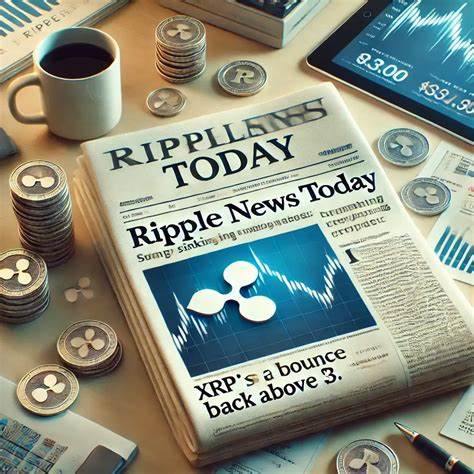随着笔记本电脑的功能不断升级,键盘背光成为许多用户在低光环境中使用设备的重要助力。尤其是在夜晚或光线不足的场所,开启键盘背光不仅可以提升视觉舒适度,还能有效减少误按键的概率。然而,许多Windows 10用户对于如何打开键盘背光存在疑惑,本文将带你深入了解如何在Windows 10系统下轻松开启键盘背光,确保你能在任何环境下顺畅操作。 首先,不同品牌和型号的笔记本电脑对键盘背光的控制方式有所不同,但大多数设备主要通过键盘上的功能键组合实现此功能。通常,开启键盘背光需要同时按下“Function(Fn)”键和特定的功能键。这个功能键一般会在键帽上标有类似太阳或灯泡的图标,常见的按键包括F5、F9或F10。
用户可以在键盘上仔细寻找带有该图标的按键,作为开启或调整背光的触发键。 在尝试操作之前,建议用户先确认自己的设备是否配备有键盘背光功能。有些入门级笔记本或办公本并不具备背光设计,这需要通过查阅产品手册或访问官网参数来确认。确认设备支持后,再进入下一步操作将事半功倍。 按住Fn键不放的同时,轻按带照明标识的功能键即可开启背光。部分笔记本支持多档亮度调节,用户只需重复上述按键组合即可循环切换不同亮度等级。
通过调节,可找到最适合当前光线环境的背光亮度,既不过亮刺眼,也不会暗淡影响视线。 除了键盘快捷键外,部分笔记本还配备有专门的背光开关或者触摸控件,设计更加人性化。高端游戏本与商务本这类设备通常会配套制造商自家的控制软件,通过该软件可以实现键盘灯效的个性化设置,包括背光颜色、波动效果及亮度管理。比如联想、戴尔、惠普等品牌都拥有各自的光效管理程序,用户可在官方网站下载并安装,进一步优化背光体验。 如果用户在使用功能键组合后键盘背光依然无法点亮,不妨检查键盘和系统的驱动是否已经更新至最新版本。驱动更新不仅提高系统稳定性,也能修复可能存在的兼容性问题。
用户可前往设备管理器,找到键盘相关设备,右键选择“更新驱动程序”,或者访问厂商官网下载安装专用驱动包。 另外,有些品牌的笔记本电脑可能为背光灯的控制设计了较为复杂的权限管理,必须确保Windows系统用户账户具备管理员权限,才能正常开启该功能。若使用企业版本的Windows 10,部分安全策略或组策略也可能会限制设备的硬件控制,建议联系IT管理员协助解决。 键盘背光不仅提升了键入体验,同时也成为笔记本外观的一大亮点。许多游戏笔记本支持RGB多色背光,通过材质和软件调整,能够呈现丰富的灯光效果,满足不同用户的审美需求。即便是非游戏本,适当的背光也能帮助用户在昏暗环境中保持专注,减少视力疲劳。
在使用背光功能时,也应注意节约电池使用。键盘背光会额外消耗设备电量,尤其是在电池电量不足的情况下,建议适时关闭背光或调低亮度,以延长笔记本续航时间。部分设备提供自动调节背光的功能,可根据环境光线智能开启或关闭,提升整体能效表现。 最后,遇到背光灯持续闪烁或不稳定的情况,应首先排查驱动和软件设置是否正确,若确认无误后仍然存在问题,可能涉及硬件故障,如背光芯片或线路异常。此时应及时联系品牌售后服务,避免设备损坏加剧。 总结来说,开启Windows 10系统笔记本电脑的键盘背光主要依赖于功能键组合和制造商下发的软件工具。
学会正确使用这些功能键并保持驱动更新,将大大提升你的使用体验。在光线不足的工作环境中,背光键盘能有效帮助你减少误触,提高打字准确率,为你的笔记本使用增添更多便利和舒适。无论是深夜加班,还是旅行途中使用笔记本,正确开启并合理调节键盘灯光都能带来意想不到的帮助。 坚持关注设备最新软件更新和厂商发布的操作指南,将有助于你在Windows 10系统上充分发挥键盘背光优势。随着技术发展,未来的笔记本电脑键盘背光或将融入更多智能化和个性化元素,用户体验也将愈加友好。现在就行动起来,点亮你的键盘,享受无惧黑暗的高效办公时光吧。
。